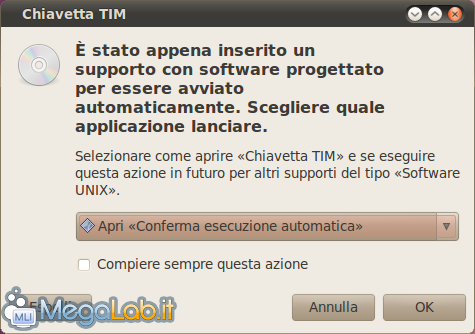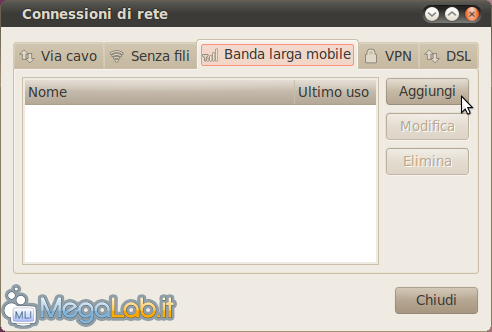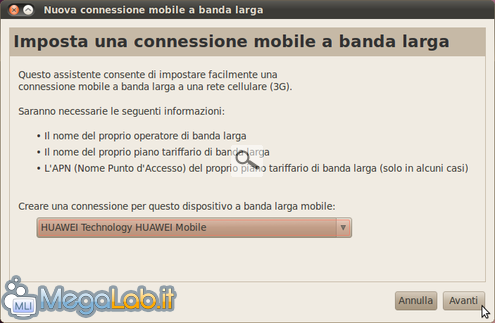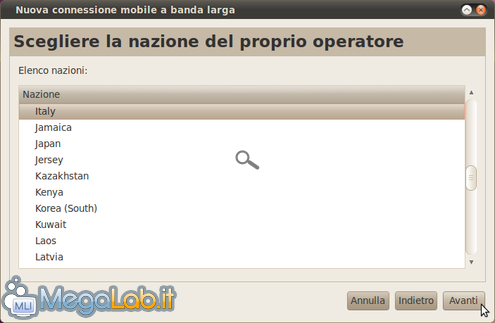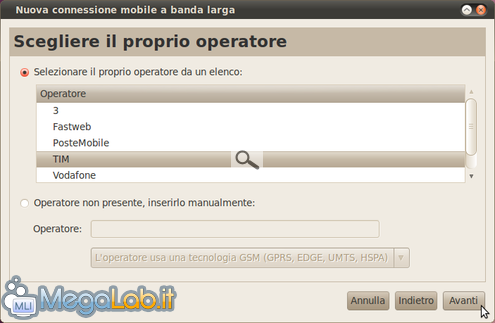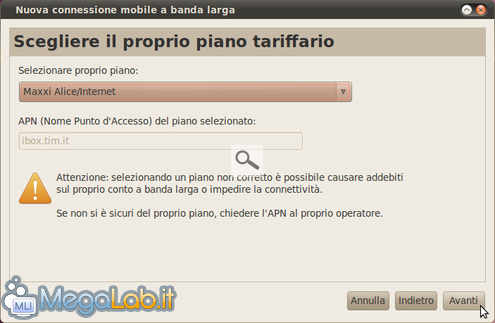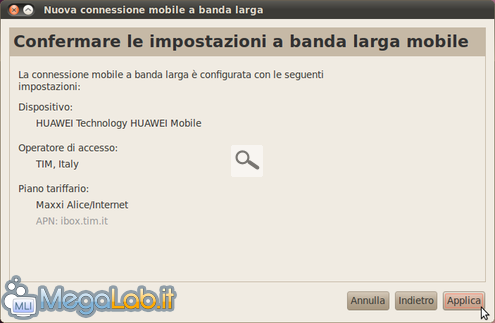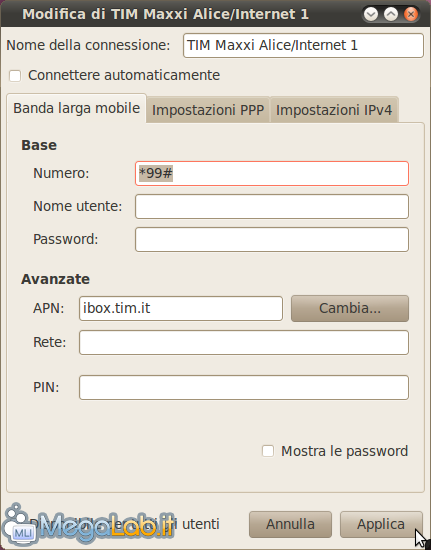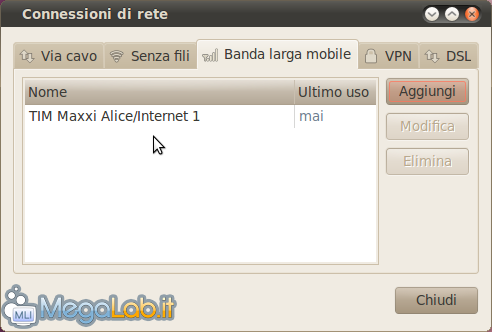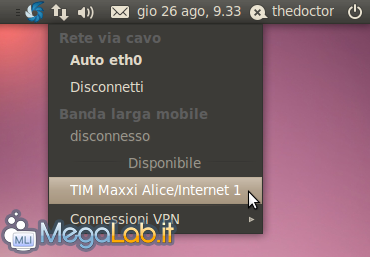Canali
Ultime news

Ultimi articoli
 Le ultime dal Forum |

Installare la chiavetta Internet TIM Huawei E1800 su Ubuntu 10.0422/09/2010 - A cura di

Correlati TagPassa qui con il mouse e visualizza le istruzioni per utilizzare i tag!
Il pezzo che stai leggendo è stato pubblicato oltre un anno fa.
 La trattazione seguente è piuttosto datata. Sebbene questo non implichi automaticamente che quanto descritto abbia perso di validità, non è da escludere che la situazione si sia evoluta nel frattempo. Raccomandiamo quantomeno di proseguire la lettura contestualizzando il tutto nel periodo in cui è stato proposto. La trattazione seguente è piuttosto datata. Sebbene questo non implichi automaticamente che quanto descritto abbia perso di validità, non è da escludere che la situazione si sia evoluta nel frattempo. Raccomandiamo quantomeno di proseguire la lettura contestualizzando il tutto nel periodo in cui è stato proposto.
Ormai i dispositivi USB che permettono la connessione alla rete tramite tecnologia UMTS/HSDPA (le "chiavette Internet") sono diventate una realtà consolidata della nostra vita quotidiana. Ciò è dovuto essenzialmente al fatto che sentiamo sempre di più la necessità di rimanere in contatto con gli amici, controllare la posta elettronica, accedere al nostro social network preferito e, perché no, leggere gli interessanti articoli che quotidianamente vengono pubblicati su MegaLab.it. Recentemente mi è capitato di dover acquistare una chiavetta Internet Huawei E1800, la quale risulta perfettamente compatibile con il sistema operativo da me utilizzato, ovvero Ubuntu 10.04. Per installarla ci sono due metodi entrambi validi. Il primo consiste nell'utilizzare il Network Manager, mentre il secondo installa il pacchetto software completo incluso nella chiavetta. Analizziamoli nel dettaglio. Installare da Network ManagerDopo aver inserito la chiavetta nella porta USB del nostro PC, attendiamo qualche istante ed apparirà una schermata che ci avvisa che è stato trovato un supporto contenente software che può essere avviato automaticamente. Non curiamoci di tale messaggio e clicchiamo su Annulla.
Come prima cosa, affinché si possa utilizzare Network Manager, è necessario installare il pacchetto usb-modeswitch e le relativa dipendenze. Per farlo apriamo, come di consueto, il terminale e digitiamo sudo apt-get install usb-modeswitch seguito da Invio. Una volte eseguita tale operazione rimuoviamo e reinseriamo la chiavetta e clicchiamo con il tasto destro del mouse sull'icona del Network Manager in alto a destra e scegliamo Modifica connessioni....
Spostiamoci su Banda larga mobile e clicchiamo su Aggiungi.
Il nostro dispositivo viene rilevato (menu a tendina in basso) e possiamo dare inizio alla procedura guidata cliccando su Avanti. Scegliamo la nazione del nostro operatore e clicchiamo su Avanti. Selezioniamo il nostro operatore tra quelli proposti e clicchiamo su Avanti. Selezioniamo il piano tariffario e clicchiamo su Avanti. Se il piano tariffario non è presente tra quelli proposti è possibile impostarne uno manualmente. In questo caso consiglio di contattare l'operatore telefonico per farsi fornire l'APN (Nome Punto di Accesso). Per terminare l'operazione clicchiamo su Applica. Nella finestra che segue lasciamo tutto come viene proposto (o inseriamo il PIN della scheda telefonica se è attivo) e clicchiamo su Applica...
... e poi su Chiudi.
Clicchiamo nuovamente col tasto destro del mouse sull'icona di Network Manager e poi su Abilita rete a banda larga mobile.
Infine per connetterci clicchiamo con il tasto sinistro del mouse sull'icona di Network Manager e poi sulla connessione precedentemente creata.
Installare il software proprietario Pagine
Segnala ad un amico |
- Unisciti a noi
- | Condizioni d'uso
- | Informativa privacy
- | La Redazione
- | Info
- | Pressroom
- | Contattaci
© Copyright 2025 BlazeMedia srl - P. IVA 14742231005
- Gen. pagina: 0.78 sec.
- | Utenti conn.: 146
- | Revisione 2.0.1
- | Numero query: 38
- | Tempo totale query: 0.11